ここではWordPressの管理画面の構成について紹介します。
目次
ダッシュボード
ホーム
ログイン後、最初に表示される画面です。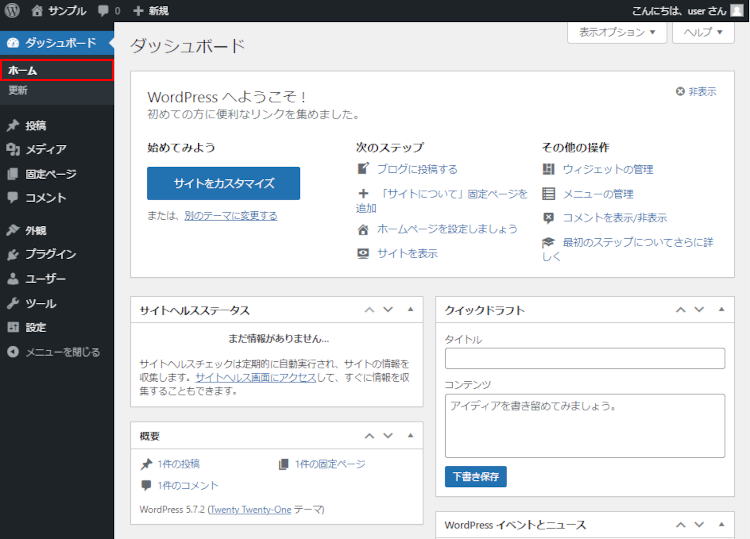
更新
WordPress本体、プラグイン、テーマ、翻訳の更新を行う画面です。更新が必要な場合は、「更新」の右横に赤色の通知が点灯します。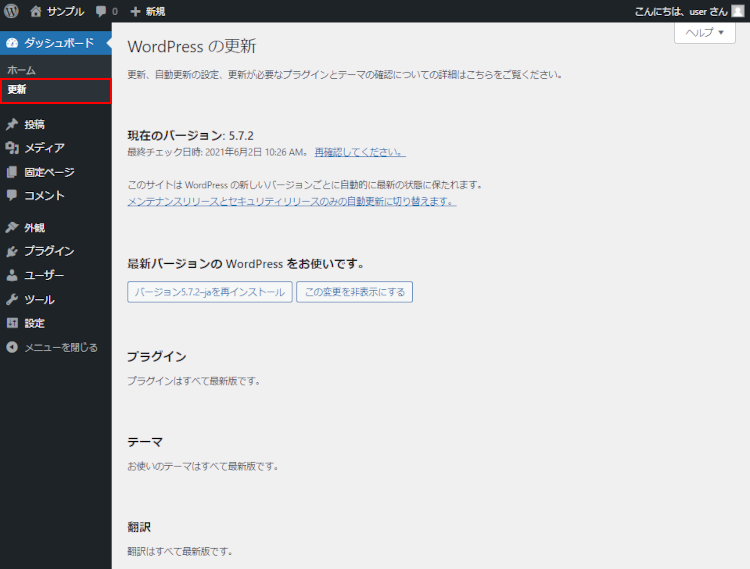
投稿
ブログやお知らせなど定期的に更新が必要な記事を追加、管理する画面です。最初に「投稿一覧」が表示されます。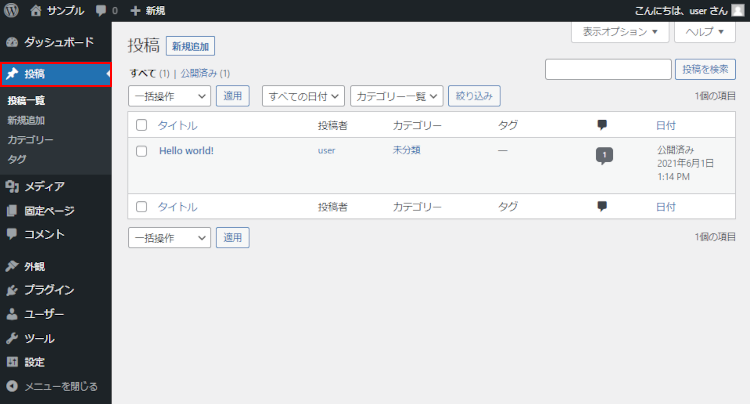
投稿 – 新規追加
新規に投稿記事を作成する画面です。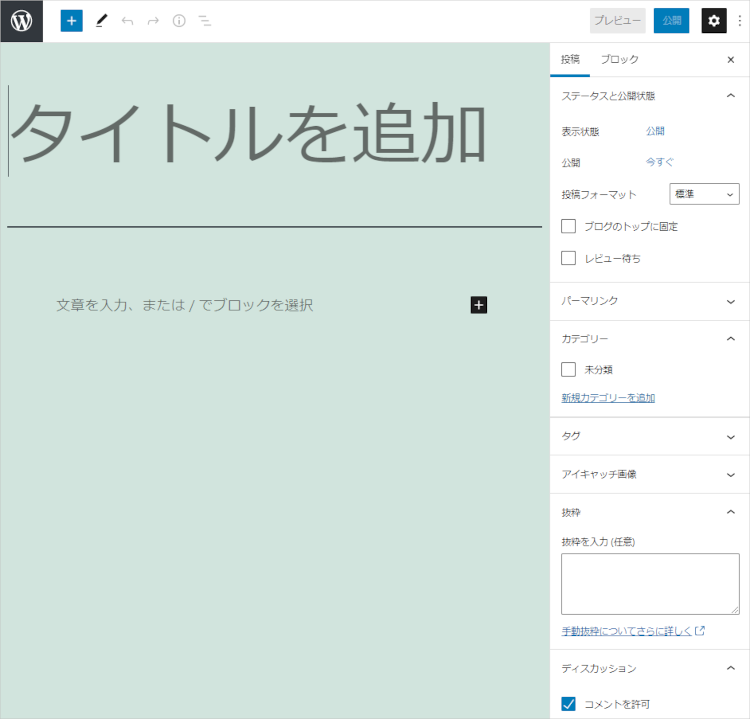
カテゴリ
投稿記事の内容によって整理するカテゴリーを作成する画面です。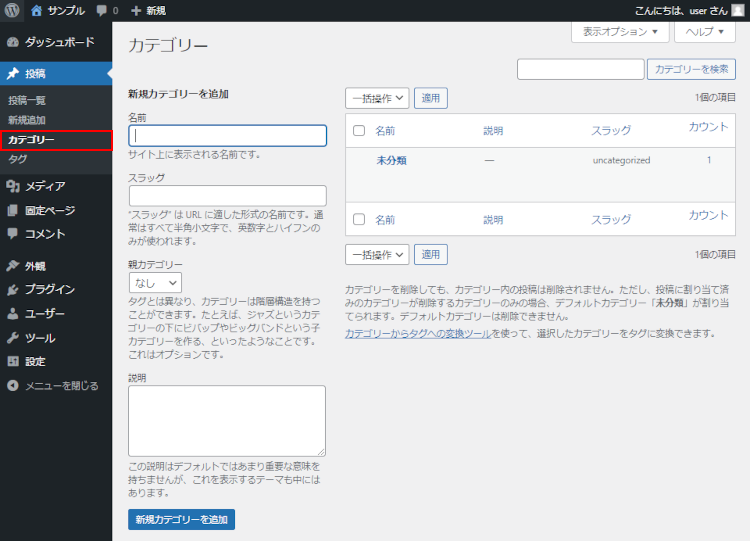
タグ
カテゴリーよりも細かい分類を設定する画面です。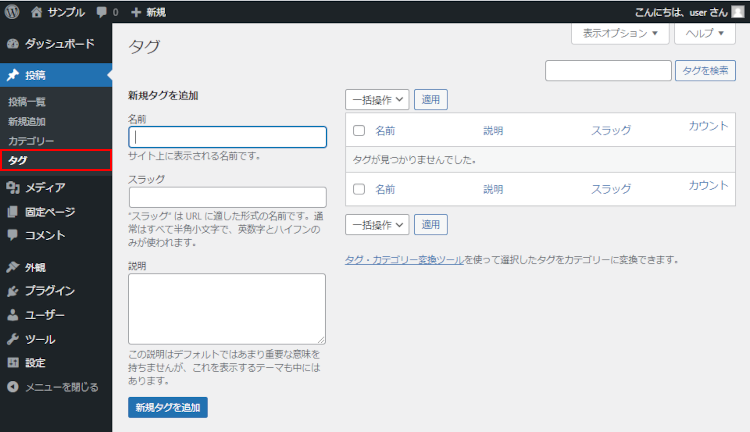
メディア
画像・動画・音声などのメディアファイルを追加、管理する画面です。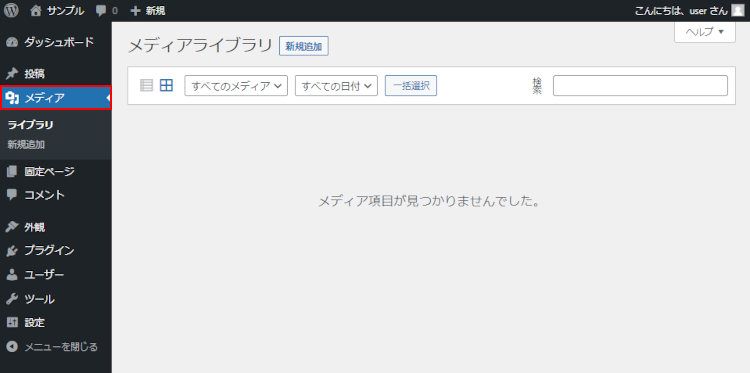
固定ページ
会社情報や製品情報など定期的に更新が必要ではない記事を追加、管理する画面です。最初に「固定ページ一覧」が表示されます。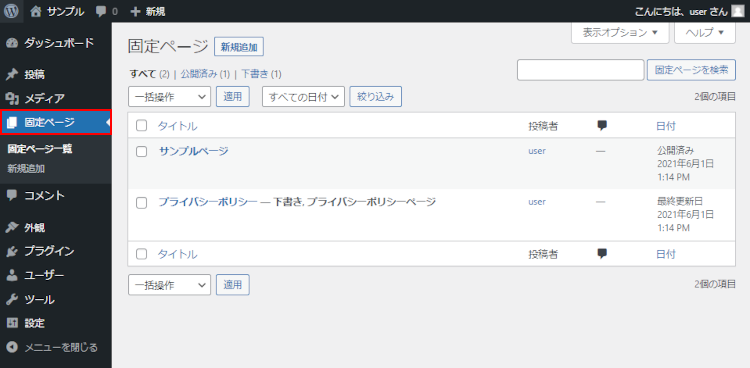
固定ページ – 新規追加
新規に固定ページを作成する画面です。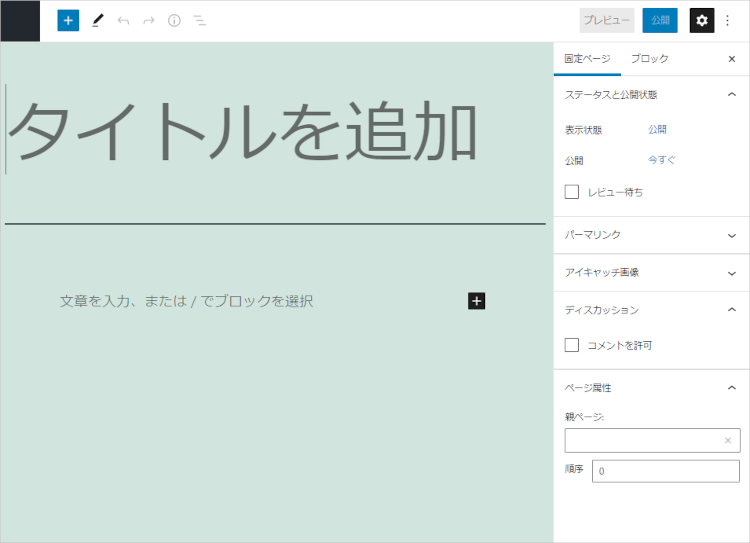
コメント
サイト訪問者から寄せられたコメントを管理する画面です。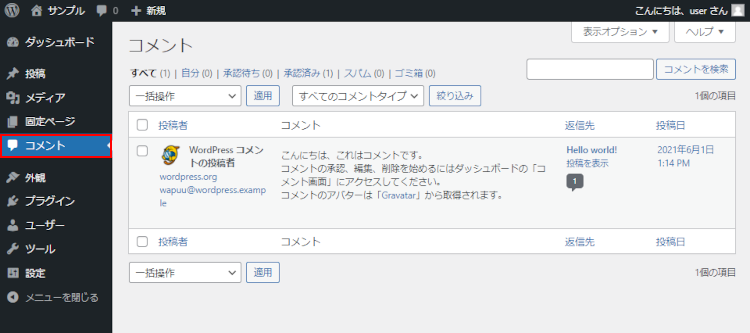
外観
テーマの設定やデザインの変更を行う画面です。最初に「テーマ」が表示されます。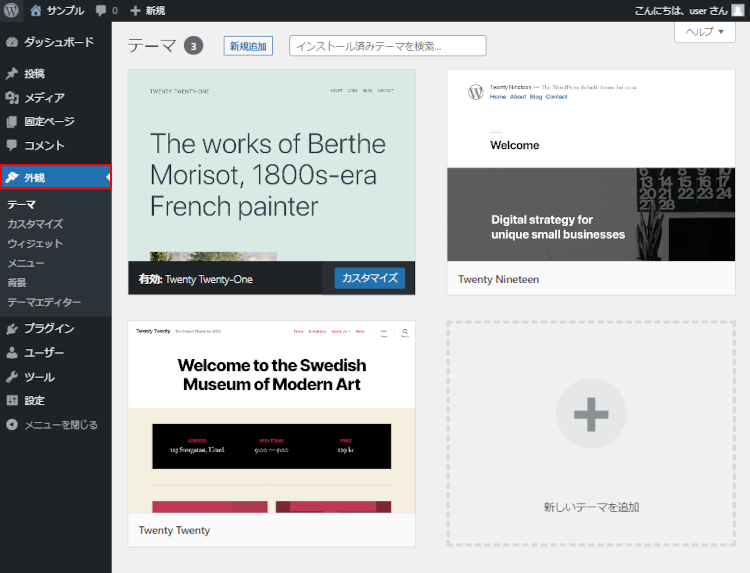
カスタマイズ
テーマの色や背景画像などテーマをカスタマイズする画面です。
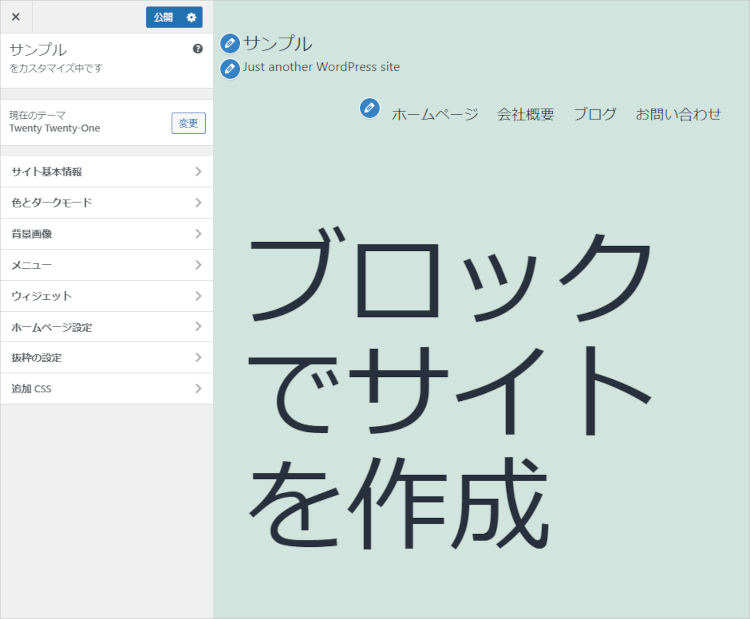
ウィジェット
サイドバーやフッターなどをカスタマイズする画面です。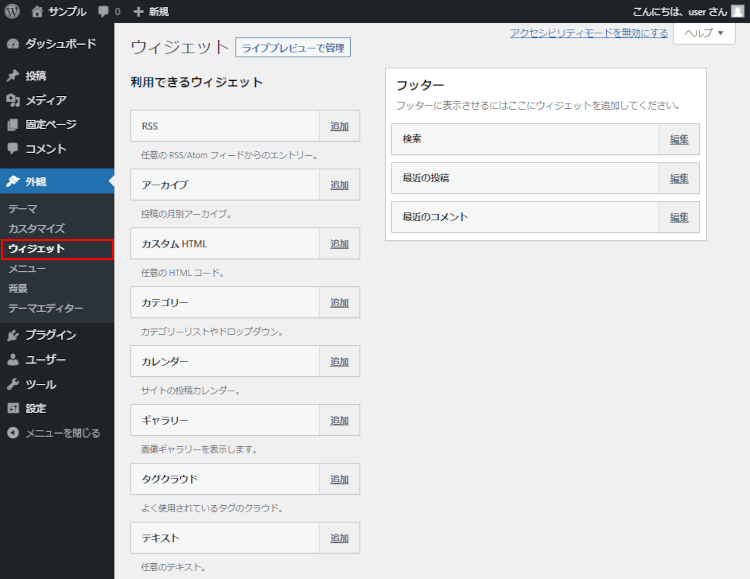
メニュー
ヘッダーやフッターのグローバルメニューを作成する画面です。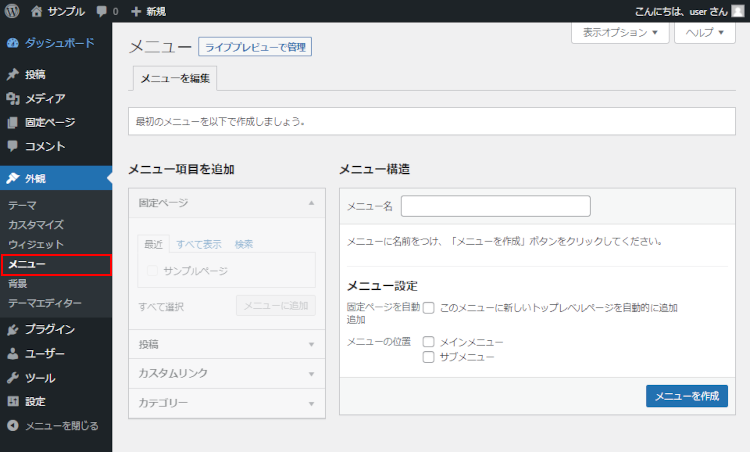
プラグイン
WordPressの機能を拡張するツールを追加・管理する画面です。最初に「インストール済みプラグイン」が表示されます。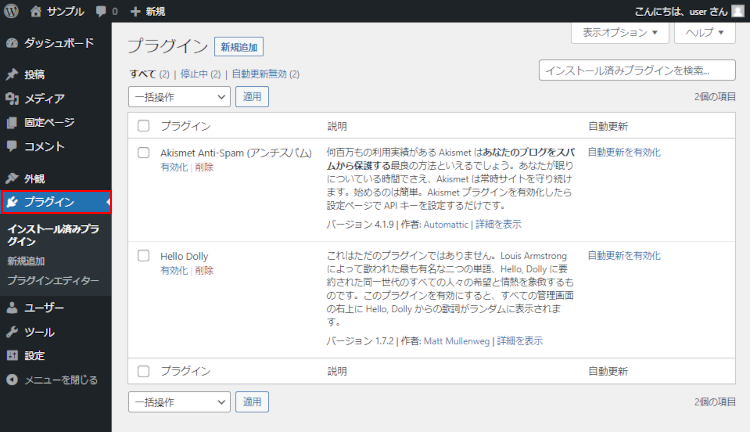
新規追加
プラグインを追加する画面です。画面右のキーワードを入力して目的のプラグインを検索してインストールします。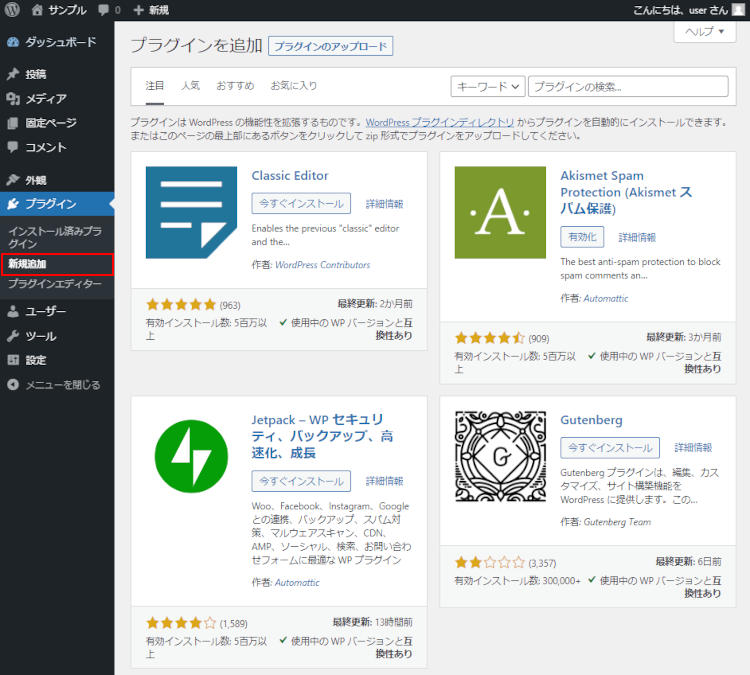
ユーザー
WordPressのユーザーを管理する画面です。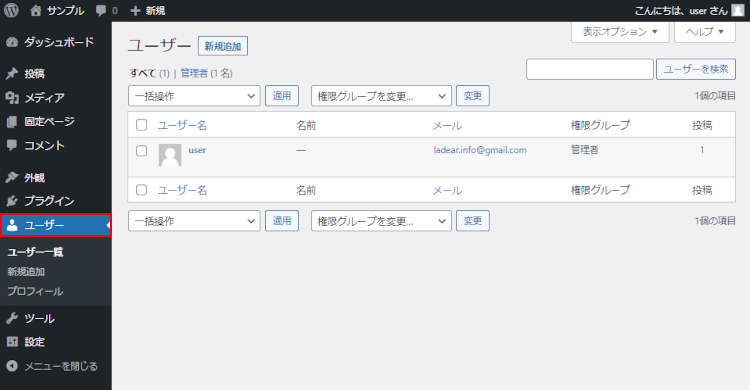
ツール
サイトのインポート・エクスポートを行う画面です。ローカルのテストサイトを本番サーバーに移転したり、他のサーバーから引っ越しする場合に使います。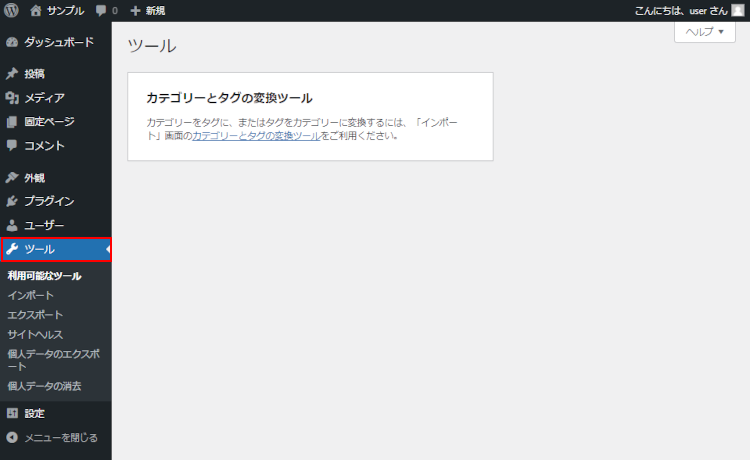
設定
サイトのタイトルなどWordPressの基本情報を設定する画面です。WordPressの細かい設定を行います。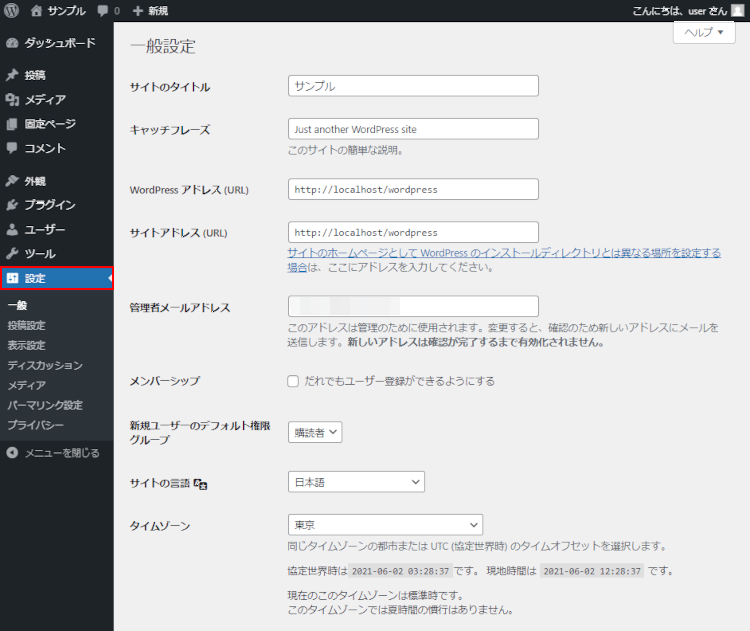
以上、WordPressの管理画面の構成について解説しました。